いままで、ディスククローンはClonzillaでやってきましたが、今度の依頼に対応するために外付けDVDドライブを持っていくのが面倒で、評判の良いEaseUS Todo Backup FreeをWindows10にインストールしました。
結果、USBHDDからUSBHDDへのクローンで300GBのパーティションをコピーするのにえんえんと時間が過ぎて行って、途中キャンセルで、HDDは預かって帰ることとなりました。
もともと立ち上がりが不安定なディスクを新しいディスクに入れ替えようと始めたことなので、不良セクターの読み出しチェックで時間がかかったと考えられます。
翌日、自宅でディスククローンを再開。今度はいつものClonezillaです。ClonezillaはCD起動、実行オプションで「ソースディスクのエラーチェックをしない」を選択できます。EaseUS Todo Backup Freeにはこのオプションに気づきませんでした。
MBR、リカバリパーティションと終って、問題の300GBのパーティションのコピー(クローンニング)も55分で終了しました。
続いてデータパーティション300GBもデータが少ないため15分で終了しました。
これでクローニングは終了。EaseUS Todo Backup Freeは何だったんだろうと思います。Clonezilla作動中、各パーティションのクローンの進行がプログレスバーで詳細に表示されます。メッセージももちろんすべて英文です。
それに対しEaseUS Todo Backup Freeはメッセージは日本語ですが、トータルのプログレスバーしか表示されず、当該のパーティションの進行状況がわかりません。
そんなことで、今後EaseUS Todo Backup Freeを使うことはないでしょう。
次いでHddRegeneratorでターゲットHDDをチェックします。HddRegeneratorはUSBデバイスを認識しないので、PC本体のポートにHDDを接続してCD起動です。
Prescanを行います。約4時間かかって終了しました。ターゲットHDDにBADセクターはありませんでした。
依頼主にオリジナルのHDDと新しいHDDをお渡しして、1時間後に順調に起動してスムースに動いていると報告がありました。
オリジナルのHDDは立ち上がったり、立ち上がらなかったりでしたのでやっと復旧です。
もともと依頼主が、オリジナルのHDDを本体から外して、あるパソコン量販店に行き、「リカバリするのでこれと同じように使えるものを」と言ったにもかかわらず、店員から渡されたのがAFTの1TBのHDDでした。
依頼主は復旧用のリカバリディスクからリカバリしたのですが、元のHDDがnonAFTですから起動がうまく行くはずがありません。オリジナルのディスクも調子が悪いのですから、そのディスクに上書きでリカバリをしても信頼性は有りません。
オリジナルのHDDは2009年製の640GBですから、量販店の店員がきちんと見るか知識があれば、AFTのHDDなど出してこず、この手のnonHDDは新品では入手が困難ですと対応できたはずです。
AFTと言い、UEFIと言い、昨今のパソコンに手を入れるには注意が必要です。











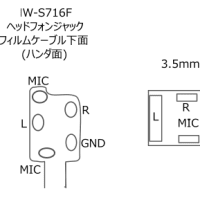








※コメント投稿者のブログIDはブログ作成者のみに通知されます